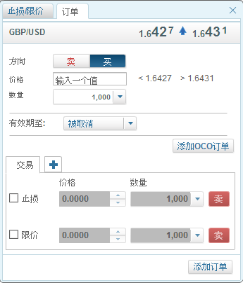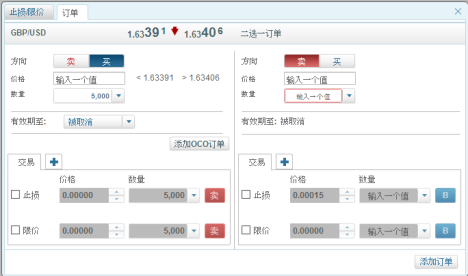扩充内容
扩充内容
您可向现有头寸附加一个保护性止损或获利限价单作为平仓订单。当您开始交易时,可附加平仓订单,否则您可在已有一个未平仓头寸后随时进行添加。
附加平仓订单 (在开仓交易时)
-
遵照进行交易中所述关于进行交易的最初说明。当交易确认标签出现时,点击止损和/或限价复选框,根据需要附加止损/限价单。自动为您选择交易方向,对您的未平仓交易进行平仓。
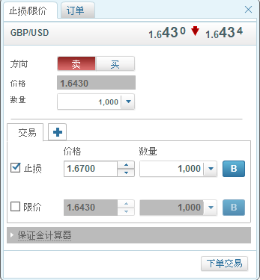
- 在价格字段键入止损/限价单的触发价位。
-
在数量字段输入订单数量,或从下拉菜单中选择您最喜欢的交易数量(关于设置数量的说明,请参阅 帐户管理)。
受担保止损单:只有市场支持受担保订单时才选中此复选框。处于激活状态时,将鼠标指针悬停在 [i] 图标上,会出现一个工具提示,告诉您受担保订单的费用。关于更多信息,请参阅 支持订单类型(受担保订单)。
- 点击[进行交易]按钮,以附加的止损/限价平仓订单开始交易。
- 系统处理交易请求。如果处理成功,会显示交易确认消息。如果交易请求未成功,会显示有关错误信息,解释为什么交易未被执行。
附加平仓订单 (向现有未平仓头寸)
- 在未平仓头寸 组件中,找到要附加止损或限价单的交易。点击您正在附加平仓 订单的未平仓头寸所在那行上的[编辑]按钮。打开订单标签。
- 点击止损和/或限价复选框,根据需要附加止损/限价单。自动为您选择交易方向,对您的未平仓交易进行平仓。
- 遵照“在开仓交易时附加订单”一节的第 2 和 3 步。
- 点击[修改订单]按钮,附加订单。系统处理请求,若处理成功,则显示一个交易确认消息。如果交易请求未成功,会显示有关错误信息,解释为什么订单未被附加。